Fazer upload de fotos para o RDO diretamente da ferramenta Fotos
Objetivo
Para fazer upload de fotos para a ferramenta Fotos para que você possa referenciá-las tanto na ferramenta Registro Diário quanto na ferramenta Fotos.
Histórico
Ao fazer upload de fotos para a ferramenta Fotos, você tem a opção de adicionar as fotos à ferramenta RDO. As fotos adicionadas dessa forma aparecerão na seção Fotos do dia relevante da ferramenta RDO.
Coisas a considerar
- Permissões de usuário necessárias:
- 'Padrão' ou 'Admin' na ferramenta Fotos do projeto.
E
"Padrão" ou "Administrador" na ferramenta RDO do projeto.
- 'Padrão' ou 'Admin' na ferramenta Fotos do projeto.
- Informações adicionais:
- Somente fotos públicas podem ser adicionadas à seção Fotos da ferramenta Registro Diário.
- Se a ferramenta Fotos do projeto estiver configurada para definir as fotos como privadas por padrão, você não poderá fazer upload de fotos na seção Fotos do RDO.
Importante! As seguintes configurações na página Definir configurações avançadas da ferramenta Fotos devem ser desativadas para que as fotos sejam adicionadas à ferramenta Registro diário usando este método:- Desmarque a caixa de seleção ao lado de 'Tornar as fotos do registro diário privadas por padrão'.
- Desmarque a caixa de seleção ao lado de 'Tornar o upload das fotos para a ferramenta Fotos privado por padrão'.
Nota: Essas configurações podem ser gerenciadas por qualquer usuário com permissões de 'Administrador' na ferramenta Fotos do projeto.
- O álbum de fotos selecionado para upload não pode ser marcado como Privado.
- Se precisar fazer upload de fotos privadas para um RDO, você poderá adicioná-las a entradas de outras seções da ferramenta RDO, como o registro de notas. Consulte Criar entradas de notas.
- Se a ferramenta Fotos do projeto estiver configurada para definir as fotos como privadas por padrão, você não poderá fazer upload de fotos na seção Fotos do RDO.
- As fotos serão adicionadas ao RDO correspondente à data na qual as fotos foram tiradas.
- Se os dados de captura não forem encontrados na imagem, qualquer imagem adicionada à ferramenta Fotos será adicionada ao Registro Diário com base no dia em que a foto foi carregada.
- Ponta! Você também pode fazer upload de fotos para um RDO diretamente da seção Fotos da ferramenta RDO. Consulte <a title=" " href.path="//products/online/user-guide/project-level/daily-log/tutorials/upload-photos-to-the-daily-log" href.nome de arquivo..."href...".. /fazer upload de fotos para o RDO/">Todo de carregamento para a RDO .
- Somente fotos públicas podem ser adicionadas à seção Fotos da ferramenta Registro Diário.
Passos
- Navegue até a ferramenta Fotos do seu projeto.
- Arraste e solte as fotos que deseja enviar ou clique em Anexar arquivo(s) para selecionar as fotos manualmente.
- Preencha os campos no modal de upload conforme necessário.
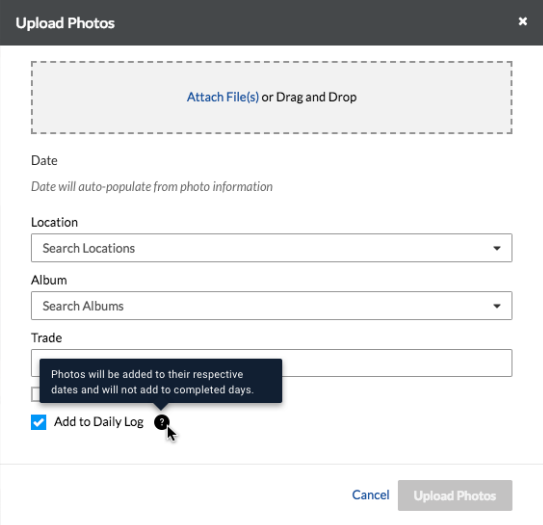
- Data: esse campo será preenchido automaticamente com as datas nas quais as fotos foram tiradas. Se as informações de captura não tiverem sido registradas quando a foto foi tirada, as fotos padrão para a data de hoje.
- Local: selecione um local associado às fotos.
- Álbum: selecione um álbum para uma ou mais fotos.
- Especialidade: selecione a especialidade associada às fotos.
- Privada: NÃO marque a caixa de seleção ao lado de "Privada" ao adicionar fotos ao RDO, pois só é possível adicionar fotos públicas à seção Fotos da ferramenta RDO.
Observação: se precisar fazer upload de fotos privadas para um registro diário, você poderá adicioná-las a entradas de outras seções da ferramenta Registro Diário, como o registro de Notas. Consulte Criar entradas de notas.
- Marque a caixa de seleção ao lado de Adicionar a RDO.
- Clique em Carregar fotos.
Nota: Todas as fotos serão carregadas no Registro de Fotos da ferramenta Registro Diário no dia correspondente à data tirada. Se os dados de captura não forem encontrados na imagem, qualquer imagem adicionada à ferramenta Fotos será adicionada ao Registro Diário com base no dia em que a foto foi carregada.

